BMWのiDrive7のカーナビは過去のBMWのナビよりは優秀だと思いますが、なぜが目的地までの道路もその周辺の道路も同じ緑で表示されるのでとても見づらいのが非常に残念です。
BMW純正のカーナビの評判は良いのか?悪いのか?
自動車メーカー純正のカーナビは評判が良いものと悪いものがハッキリと分かれると思いますが、BMWの純正カーナビの評価は良いのか?悪いのか?
私はiDriveというコンピューターが搭載されるようになってからのBMWを何台も乗り継いでいますが、基本的にBMWの純正カーナビは優秀な方だと思っています。
俗に言うE系と呼ばれていた頃に搭載されていたiDrive搭載の純正カーナビは経路案内などで適切な道順を選んでくれなかったり、目的地に到着したら正面では裏側に到着したこともありました。
しかし世代が新しくなると共にカーナビの精度はどんどん進化しており、現在では実用上で大きな不満を覚えることは少なくなったと思います。
よくGoogle mapのカーナビ機能と比較されることがありますが、渋滞情報などはGoogle mapの方がリアルタイムで知ることができると思いますが、経路案内ということを考えると車では通行できないような道を指示することもありますので、どちらが良いとか?悪いとか?という比較は出来ないと思います。
BMW iDrive7の純正カーナビも優秀ですが地図の表示が見えづらいのが難点
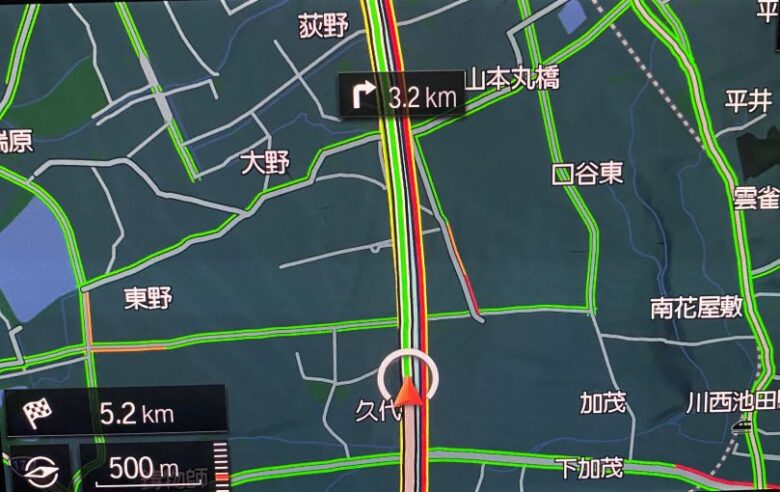 こちらの写真のように経路設定を行って走行するとこのように地図のあらゆる道路が緑で表示されるので、実際に案内されている経路がどの道を案内されているのか?が非常に分かりにくい色使いになっています。
こちらの写真のように経路設定を行って走行するとこのように地図のあらゆる道路が緑で表示されるので、実際に案内されている経路がどの道を案内されているのか?が非常に分かりにくい色使いになっています。
この至る所の道路が緑で表示されている理由は、混雑していない道を緑色で表示しているためです。
現に上記写真の道の一部は赤色で表示されており、この部分が渋滞していることを示しています。
確かに経路案内中に急にどこかに立ち寄りたいと考えた場合は、緑色の道を通れば渋滞に遭遇することがないことが分かりますが、渋滞していない道路と渋滞している道路の両方を表示する必要はないいと思います。
また経路案内中に示される道(実際にこれから通る道)も渋滞していない状態であれば緑色に表示され、カーナビ中の道路が緑色で表示されることで実際の経路がどの道なのか?も非常に分かりづらい色使いになっているのが非常に不満です。
BMW iDrive7 純正カーナビの渋滞していない道路を緑色で表示させない方法

BMW iDrive7 純正カーナビの渋滞していない道路を緑色で表示させない方法は、こちらの記事でも紹介している交通情報の読み上げ音声を消す方法と基本的には同じです。
1.カーナビ画面のナビ設定をクリック
2.交通情報(VICS/ITS)の項目をクリック
3.順調表示(緑色)のチェックボックスをOFF
 このように順調表示(緑色)のチェックボックスをOFFにするとカーナビの地図上から緑色の表示が消され、渋滞している部分のみ赤色で表示されますので、非常に見やすい画面になると思います。
このように順調表示(緑色)のチェックボックスをOFFにするとカーナビの地図上から緑色の表示が消され、渋滞している部分のみ赤色で表示されますので、非常に見やすい画面になると思います。
カーナビの地図が見ずらいと感じている方はお試しください。


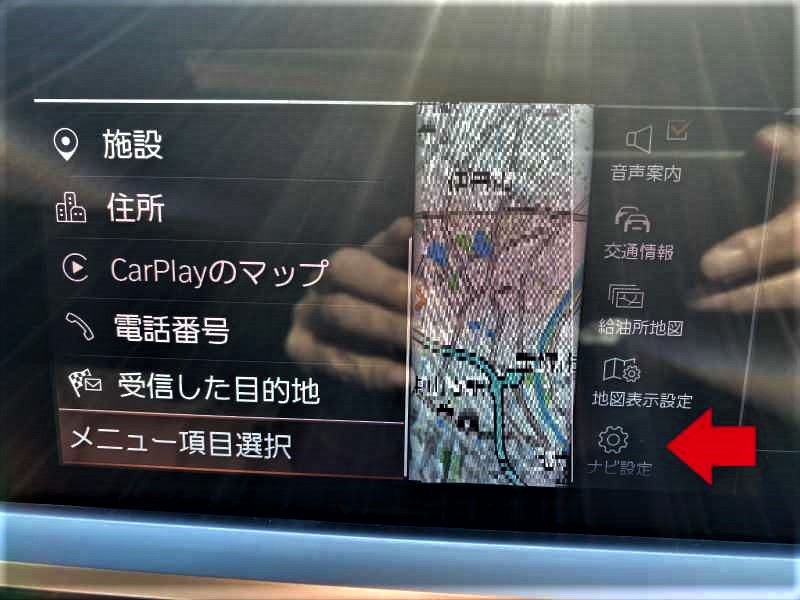





コメント